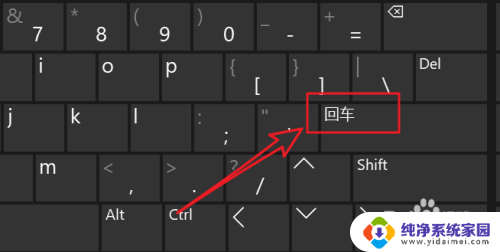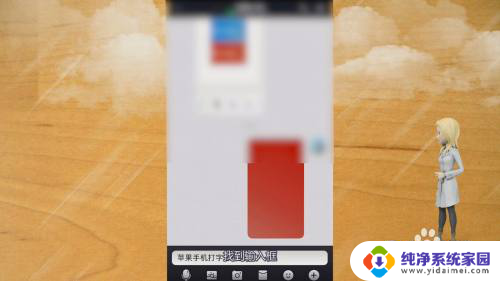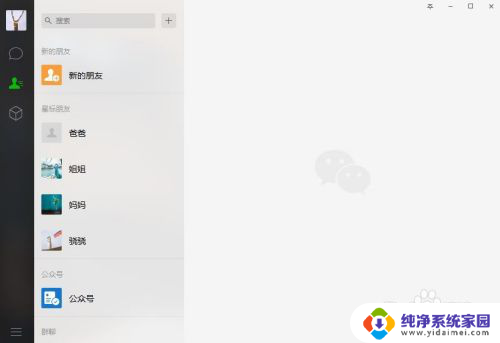电脑打字怎样切换到下一行 电脑打字如何换行
更新时间:2023-11-18 14:42:05作者:xiaoliu
电脑打字怎样切换到下一行,在现如今数字化的时代,电脑已经成为我们日常生活中必不可少的工具,无论是工作、学习还是娱乐,电脑的使用已经渗透到了方方面面。而在使用电脑进行文字输入时,如何进行换行成为了一个常见的问题。该如何在电脑上进行换行呢?换行在电脑打字中是一项基本的操作,它能够使我们的文字更加清晰、易读。接下来我们将探讨一些简单的方法,帮助大家掌握在电脑上切换到下一行的技巧。无论是在办公场所还是日常生活中,这些技能都将对我们提高工作效率和书写质量起到积极的帮助作用。
具体方法:
1.在电脑各种编辑器中,按回车键即可进行换行。
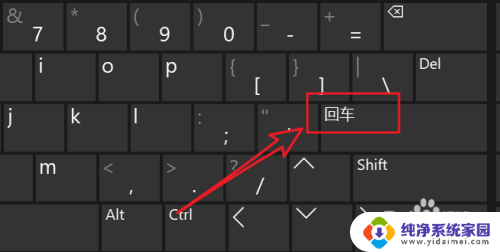
2.如下图所示,前两行是通过按回车键进行换行。第三行是软件的自动换行。

3.以word 2016为例,要设置自动换行,点文件。
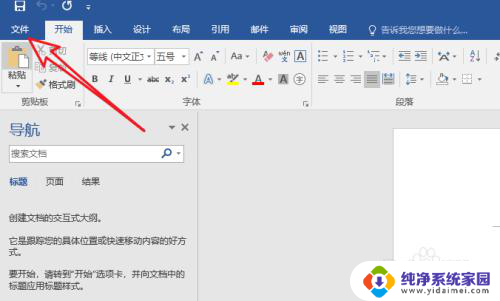
4.点选项。
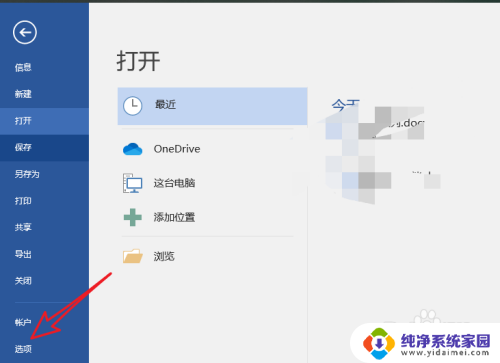
5.点高级。
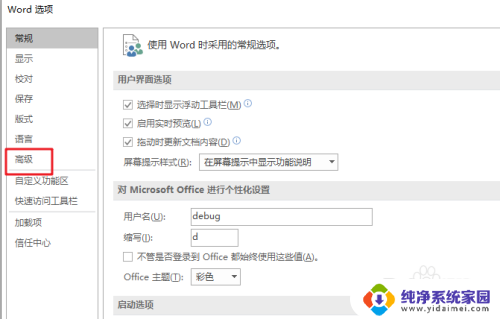
6.找到显示文档内容下的“文档窗口内显示文字自动换行”。
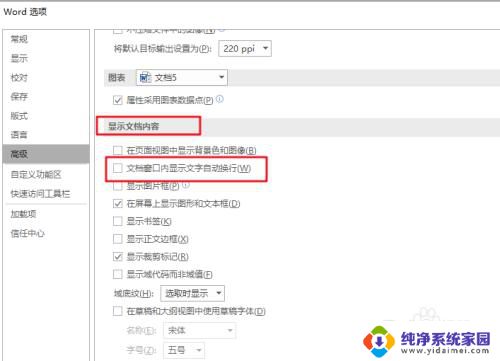
7.将其勾选后,确定退出选项设置。
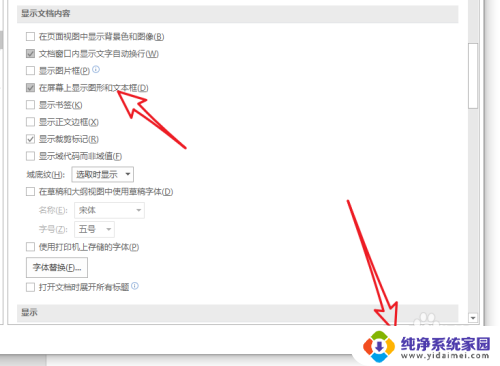
以上就是如何在电脑上换行的全部内容,如果您遇到不懂的问题,可以根据本文提供的方法进行操作,希望本文能帮助到您。